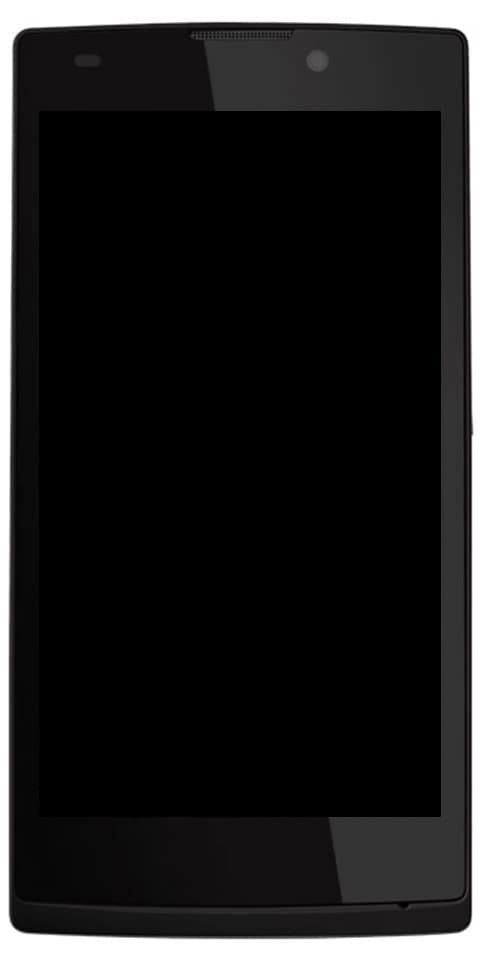كيفية تثبيت إضافات CCTV لـ Kodi

سجل موجه أوامر windows
ماذا تعرف عن إضافات CCTV؟ CCTV تعني دائرة تلفزيونية مغلقة. إنه يشبه إلى حد كبير تقديم بث مباشر لنشاطك اليومي أو إعداد كاميرا ويب. وبدلاً من التجسس عليك أثناء تنظيف أسنانك بالفرشاة ، فإن كاميرات المراقبة تراقب الأماكن العامة ، مثل كل شيء من النوادي إلى آثار المنتزهات الوطنية. قبل بضع سنوات لم نكن نعرف كيف نبث لقطات كاميرات المراقبة على الإنترنت. الآن ، يمكننا جميعًا القيام بذلك! بمساعدة Kodi وأفضل الوظائف الإضافية ، يمكنك فقط النقر فوق الآلاف من موجزات CCTV.
انظر أيضا: كيف يمكنني العثور على كاميرا الويب في إدارة الأجهزة؟
اختر أفضل VPN

البقاء بأمان على شبكة Wi-Fi يشبه الكثير من الناس. أثناء قيام مزودي خدمة الإنترنت بتتبع وبيع معلومات المستخدم ، تلاحظ الحكومات المواطنين والمتسللين الذين يبحثون عن أي نقاط ضعف يمكنهم استغلالها. هذه أيضًا مشكلة عندما يتعلق الأمر ببث مقاطع الفيديو باستخدام Kodi. أطلق البرنامج علامات حمراء على جميع الصناعات بفضل العديد من الوظائف الإضافية للجهات الخارجية التي مصدر المحتوى المقرصن. يتفاعل مزودو خدمة الإنترنت من خلال مراقبة حركة مستخدمي Kodi وأيضًا خنق سرعات التنزيل.
يمكن أن يساعدك أفضل VPN في حمايتك من جميع التهديدات المذكورة أعلاه. تقوم شبكات VPN أيضًا بتشفير أجزاء من البيانات قبل أن تغادر جهازك. ومع ذلك ، مما يجعل من المستحيل على أي شخص انتزاع هويتك أو عرض ما تقوم بتثبيته. هذا المستوى الأساسي من الأمان قوي بشكل مذهل للعديد من المهام. يتضمن اختراق جدران الحماية للرقابة ، والوصول إلى المحتوى المقيد جغرافيًا ، وجعل أجهزتك المحمولة آمنة على شبكة Wi-Fi العامة.
IPVanish VPN لـ Kodi
IPVanish يعرف جيدًا الميزات التي يريدها مستخدمو Kodi أكثر. السرعة هي الأولوية الأولى. كما توفر الخدمة تنزيلات سريعة لشبكة واسعة تضم أكثر من 850 خادمًا في مختلف البلدان. بغض النظر عن المكان الذي تعيش فيه ، ستتمكن من تسجيل الدخول إلى خادم ذي زمن انتقال منخفض للحصول على سرعات مذهلة. الأمان هو أيضًا مفتاح ، عناوين IPVanish من خلال تأمين جميع البيانات بتشفير 256 بت AES. كما أنه يحافظ على هويتك آمنة باستخدام أمان تسرب DNS ومفتاح القفل التلقائي. يمكن أن تجعلك IPVanish آمنة ومأمونة!
يتضمن IPVanish أفضل الميزات:
- إنها تطبيقات سهلة الاستخدام لأنظمة Windows و Linux و Mac و Android و iOS.
- سياسة عدم الاحتفاظ بالسجلات على جميع حركات المرور من أجل الخصوصية.
- يوفر الوصول الكامل إلى جميع الوظائف الإضافية لـ Kodi.
- التنزيلات اللانهائية ولا قيود على السرعة.
تقدم IPVanish أيضًا ضمان استرداد نقدي لمدة 7 أيام. هذا يعني أن لديك أسبوعًا لتحليله بدون مخاطر.
انظر أيضا: كيفية تثبيت إضافات Tamil Kodi - شاهد المحتوى التاميل
تثبيت إضافات Kodi:
يتم حفظ الوظائف الإضافية لـ Kodi في ملفات مضغوطة ، وهي مستودعات تضم عددًا كبيرًا جدًا من الوظائف الإضافية التي أنشأها المطورون. ومع ذلك ، فإنه يجعل من الأسهل أو الأسهل توزيع أو تحديث الوظائف الإضافية الفردية دون الحاجة إلى تعقب الملفات كلما تم إطلاق نموذج جديد. تقدم Kodi طرقًا مختلفة لتثبيت الوظائف الإضافية. بعض الطرق مريحة للغاية من غيرها. نقترح طريقة المصادر الخارجية ، والتي تحتاج إلى تغيير سريع في الخيارات داخل صفحة إعدادات Kodi. هل تريد تثبيت الوظيفة الإضافية CCTV Kodi؟ إذا كانت الإجابة بنعم ، قم بالتمرير لأسفل!
قبل أن تتمكن من تثبيت وتنزيل الوظيفة الإضافية CCTV Kodi ، اتبع الخطوات لتثبيت الوظائف الإضافية أدناه:
- توجه إلى Kodi ثم انقر فوق رمز الترس للانتقال إلى قائمة النظام
- ثم توجه إلى إعدادات النظام> الوظائف الإضافية
- بدّل شريط التمرير الموجود بجوار خيار مصادر غير معروفة
- اقبل رسالة التحذير التي تنبثق
عندما يتم تحديث إعدادات Kodi بنجاح ، فأنت على استعداد للبدء. تريد العثور على رابط مصدر المستودع ونسخه إلى شفرة . بمجرد الانتهاء من ذلك ، يمكنك بعد ذلك تثبيت المستودع أو تثبيت الوظائف الإضافية الفردية داخل هذا المستودع. يبدو الأمر معقدًا ويحتاج إلى الكثير من الخطوات ، ولكن بعد القيام بذلك ستدرك مدى بساطته حقًا. ستنقلك الخطوات الواردة أدناه خلال العملية برمتها من البداية إلى النهاية.
انظر أيضا: كيفية إعداد وتثبيت الوظيفة الإضافية Pelisalacarta لـ Kodi
قائمة الوظائف الإضافية لـ Kodi لـ CCTV - المحتوى الرسمي

تقدم Kodi الكثير من المحتوى للمشاهد العادي. بعضها بجودة HD وموثوق به للغاية مقارنة بالباقي ، خاصةً عندما نقارن الوظائف الإضافية الرسمية مقابل الوظائف الإضافية غير الرسمية. إذا كنت ترغب في البقاء على الجانب القانوني من إضافات Kodi ، فيمكنك حينئذٍ الالتزام بإعادة الشراء الرسمية ثم الوظائف الإضافية المعتمدة. لا يمكنك العثور على الكثير من التنوع في هذه الفئة ، ولكن كلما قمت بالبث ، تأكد من أن مقاطع الفيديو الخاصة بك آمنة أو آمنة.
إضافات CCTV NASA
لا شيء يتفوق على الكاميرا الحية الموجهة نحو الأرض من مدار منخفض. تقدم وظيفة Kodi الإضافية الرسمية التابعة لناسا الكثير من المحتوى من وكالة الفضاء الأمريكية. ويشمل كل شيء من المقابلات ، ومحطة التلفزيون عالية الدقة الرسمية التابعة للمنظمة إلى البرامج التعليمية ، ووسائل الإعلام الأخرى. واحدة من أفضل الميزات المدهشة هي البث المباشر من محطة الفضاء الدولية. حسنًا ، إنه يعمل بنفس الطريقة ومن المذهل مشاهدته.
ظهرت الوظيفة الإضافية الرسمية لوكالة ناسا في الريبو الرئيسي لشركة Kodi. هذا يعني أن بعض الروابط لا تعمل. لحسن الحظ ، أطلق مجتمع Kodi نموذجًا محدثًا يحل الخلاصات. ومع ذلك ، لا يزال الوصول إلى المحتوى آمنًا وقانونيًا ؛ أنت فقط تريد تثبيته أو تنزيله من مستودع مختلف. اتبع الإرشادات أدناه وستحصل على مواجز من وكالة ناسا في أسرع وقت.
- في البداية ، قم بتثبيت أو تنزيل ملف ملف إعادة الشراء Kodinerds .
- توجه إلى Kodi على جهازك المحلي وانتقل إلى القائمة الرئيسية.
- اختر اضافات
- اضغط على أيقونة الصندوق المفتوح الموجودة أعلى شريط القائمة.
- حدد تثبيت من ملف مضغوط
- توجه إلى الموقع حيث قمت بحفظ ملف Kodinerds zip.
- قم بتثبيت المستودع ، ثم ارجع إلى القائمة الرئيسية.
- اختر الآن الوظائف الإضافية واضغط على أيقونة الصندوق المفتوح.
- هذه المرة ، حدد التثبيت من المستودع
- ابحث عن الوظيفة الإضافية NASA ثم قم بتثبيتها.
- عندما تظهر مطالبة ، تأكد من تحديد إصدار الوظيفة الإضافية من Kodinerds. يجب أن يكون رقم الطراز أكبر من إصدار مستودع Kodi الافتراضي.
- قم بتشغيل الوظيفة الإضافية ، وحدد البث الخاص بك ، ثم استمتع.
انظر أيضا: شاشات توقف Kodi - كل ما تحتاج إلى معرفته
محتوى غير رسمي - إضافات CCTV Kodi

يمكن أن تأتي بعض أفضل موجزات الدوائر التلفزيونية المغلقة من مجتمع الوظائف الإضافية لجهة خارجية في Kodi. تأخذ هذه الإضافات المحتوى من مصادر الفيديو أو كاميرات الويب حول العالم. كما أنه يوفر كمية مذهلة من الخلاصات الفريدة لجهاز Kodi الخاص بك. ضع في اعتبارك أن الوظائف الإضافية غير الرسمية يمكن أن تكون غير موثوقة إلى حد ما.
قوائم التشغيل في المملكة المتحدة ترك
كانت الوظيفة الإضافية موجودة منذ فترة ولها سمعة مذهلة بين جميع مجتمع Kodi. ستجد برامج تلفزيونية أو أفلامًا أو البث التلفزيوني عبر الإنترنت المباشر. ومع ذلك ، فإن الوظيفة الإضافية لها نكهة بريطانية وتركية قوية.
المحتوى ثلاثي الأبعاد في قوائم التشغيل في المملكة المتحدة ترك تحت قائمة تشغيل الفيلم أو الفيلم عنصر القائمة الرئيسية ثم الغوص في الجزء السفلي من أفلام ثلاثية الأبعاد و 4 K . بعد فتح القسم ، ستعرض قائمة طويلة تضم حوالي 300 فيلم. عندما يظهر عنوان القسم ، يوجد إجمالي 4K وأفلام ثلاثية الأبعاد هناك. يتم أيضًا تغليف قسم CCTV المخصص حتى أسنانه بجميع أنواع الأعلاف أيضًا. يتم تحديث الروابط على أساس يومي وتغطي جميع أنواع أنماط المحتوى.
تغذية CCTV في المملكة المتحدة التركية:
- Bella Hummingbird Nest - شاهد الطيور الطنانة وهي تطير وتتغذى على الرحيق.
- Great Danes Nursery Cam - شاهد كلابًا كبيرة من الدانماركيين وهم يقومون بعملهم.
- كاميرا محطة الفضاء الدولية - تغذية حية من المحطة المدارية في السماء.
- Key West Sunset Cam - شاهد غروب الشمس تحت الأفق في أحد أجمل المواقع في العالم.
خطوات لإضافة إضافات CCTV UK قوائم التشغيل إلى Kodi:
- توجه إلى Kodi على جهازك المحلي.
- ثم اضغط على أيقونة الترس لكتابة قائمة النظام.
- انتقل إلى مدير الملفات> إضافة مصدر
- أدخل رابط URL التالي كما يظهر تمامًا: https://addoncloud.org/ukturk/install
- حدد الاسم لمستودع التخزين الجديد .ukturk.
- اضغط على موافق.
- ارجع إلى قائمة Kodi الرئيسية.
- اختر اضافات
- اضغط على أيقونة الصندوق المفتوح الموجودة أعلى شريط القائمة.
- حدد التثبيت من ملف مضغوط
- اختر .ukturk
- توجه إلى المجلد الذي يحمل علامة Repository (انقر هنا)
- يمكنك بعد ذلك تثبيت الملف المسمى repository.ukturk - ####. zip
- انتقل إلى قائمة الوظائف الإضافية ثم اضغط على أيقونة المربع المفتوح.
- حدد التثبيت من المستودع
- ابحث عن مستودع UK Turk وانقر عليه.
- ارجع إلى الوظائف الإضافية للفيديو
- حدد قوائم تشغيل UK Turk ثم قم بتثبيت الوظيفة الإضافية.
مشروع سايفر
Project Cypher هو إضافة رائعة أخرى لـ Kodi لجميع الأغراض. يوفر روابط موثوقة للبرامج التلفزيونية والأفلام والبث المباشر ، ولكنه يوفر أيضًا قسم CCTV مزدهرًا. تركز بعض محتويات كاميرا الويب الخاصة بـ Cypher على المواقع. ستجد بعد ذلك الحانات والفنادق وكاميرات الطبيعة الموجودة في جميع أنحاء العالم. ليس هذا فقط ولكن أيضًا حفنة من الخلاصات الممتعة ذات المشاهد الفريدة. تعمل الروابط مثل السحر ، والكثير منها جيد جدًا وبجودة HD أيضًا.
بمجرد تثبيت الوظيفة الإضافية بنجاح. يمكنك بعد ذلك الانتقال إلى قسم Cypher Live World CCTV للوصول إلى جميع الخلاصات الحية. فيما يلي مجموعة مختصرة من المحتوى المتاح.
- مدفأة عيد الميلاد
- حوض سمك
- محطة الفضاء الدولية
- سميثسونيان باندا كام
- تمثال الحرية كام
- TLC Cupcake Cam
- كاميرات متعددة في سياتل وكي ويست ونيويورك
يتوفر Project Cypher أيضًا من مستودعات مختلفة ، ولكن نظرًا لأن الفريق يقدم مستودعًا خاصًا به ، فمن الجيد التثبيت أو التنزيل من هناك. انتقل إلى القسم أدناه لتثبيت Project Cypher من مستودع Cyphers Locker.
خطوات تثبيت مشروع CCTV Add-ons Project Cypher على Kodi:
- توجه إلى Kodi على جهازك المحلي.
- اضغط على أيقونة الترس للانتقال إلى قائمة النظام.
- توجه إلى File Manager> Add Source (قد ترغب في النقر على النقطة المزدوجة للانتقال إلى الجزء العلوي من الدليل)
- أدخل عنوان URL التالي كما يظهر تمامًا: https://cypher-media.com/repo/
- حدد اسمًا لمستودع التخزين الجديد .cypher
- اضغط على موافق.
- ارجع إلى قائمة Kodi الرئيسية.
- اختر اضافات
- اضغط على أيقونة الصندوق المفتوح الموجودة أعلى شريط القائمة.
- حدد التثبيت من ملف مضغوط
- اختر
- قم بتثبيت الملف المسمى مستودع Cypherslocker 1 #. #. zip
- ارجع إلى قائمة الوظائف الإضافية ثم اضغط على أيقونة المربع المفتوح.
- حدد التثبيت من المستودع
- ابحث عن Cyphers locker وانقر فوقه
- انتقل لأسفل إلى الوظائف الإضافية للفيديو
- ثم قم بإضافة أو تحديد Project Cypher وتثبيته.
- يمكنك بعد ذلك الوصول إلى Project Cypher من القائمة الرئيسية عند اكتمال التثبيت.
الرفاق الطيبون
يقدم مستودع Goodfellas إضافة تحمل نفس الاسم والتي ربما تحتوي على قائمة ضخمة من مصادر CCTV لأي إضافة Kodi. يغطي المحتوى أنماطًا مختلفة ، من كاميرات الطبيعة في ألاسكا إلى كاميرات الشوارع في أوروبا وعبر آسيا. أيضًا ، ستجد بارًا أو كاميرات فندق في حالة رغبتك في تسجيل الوصول ومشاهدة بعض الأشخاص الفعليين من حين لآخر! يمكن أن تكون التدفقات ضائعة أو ناجحة من حيث الجودة أو الموثوقية.
خطوات تثبيت Goodfellas إضافات CCTV على Kodi:
- توجه إلى Kodi على جهازك المحلي.
- اضغط على أيقونة الترس للانتقال إلى قائمة النظام.
- انتقل إلى مدير الملفات> إضافة مصدر
- أدخل عنوان URL التالي كما يظهر تمامًا: https://goodfellasteam.com/Repository/
- حدد اسم المستودع الجديد .goodfellas
- اضغط على موافق.
- ارجع إلى قائمة Kodi الرئيسية.
- اختر اضافات
- اضغط على أيقونة الصندوق المفتوح الموجودة أعلى شريط القائمة.
- حدد التثبيت من ملف مضغوط
- اختر .goodfellas
- قم بتثبيت الملف المسمى repository.goodfellas - ####. zip
- انتقل إلى قائمة الوظائف الإضافية ثم اضغط على أيقونة المربع المفتوح.
- حدد التثبيت من المستودع
- ابحث عن مستودع Goodfellas وانقر عليه.
- توجه إلى مجلد الوظائف الإضافية للفيديو.
- حدد GoodFellas 2.0 ثم قم بتثبيت الوظيفة الإضافية.
هل من الآمن تثبيت إضافات Kodi؟
هناك العديد من البرامج المختلفة التي يمكنك إضافتها إلى متغير مخزون Kodi الخاص بك. أيضًا ، يقوم العديد من المبدعين ببناء محتوى للنظام البيئي. بعض الوظائف الإضافية التي ستجدها آمنة للاستخدام.
في البداية ، عندما تحاول استخدام Kodi ، يكون لديك دائمًا شبكة افتراضية خاصة نشطة. لأنه يساعد على تشفير بياناتك أو إخفاء هويتها للحفاظ على هويتك آمنة.
نقوم بتنزيل أو تثبيت كل وظيفة إضافية والتحقق منها قبل عرضها في دليلنا. إذا رأيت إضافة أو ريبو في القائمة أعلاه ، فهي تعمل وخالية تمامًا من الأمان والاستخدام أثناء الكتابة.
استنتاج:
إليك كل شيء عن إضافات CCTV Kodi. لقد ذكرنا ما وجدنا أفضل 4 إضافات لـ Kodi لدوائر CCTV. هناك الكثير منها ولكننا نعتقد أنها توفر لك أفضل قيمة.
ماذا عنك؟ ما هي الوظيفة الإضافية CCTV التي تعجبك أكثر؟ هل تعتقد أننا نفتقد أي من المفضلة لديك؟ أيضًا ، إذا واجهت أي مشكلات أثناء تثبيت الوظائف الإضافية ، فأخبرنا بذلك في قسم التعليقات أدناه.
جناح الكمبيوتر لالروبوت
اقرأ أيضا: